如何在Windows 11中查看显卡配置?遇到问题怎么办?
- 家电技巧
- 2025-03-19
- 11
了解电脑的显卡配置对于玩游戏、进行设计等需要高性能显卡支持的操作非常重要。本文将介绍如何在Win11系统中快速查看电脑的显卡配置,以方便用户了解自己的电脑性能和更好地进行操作。
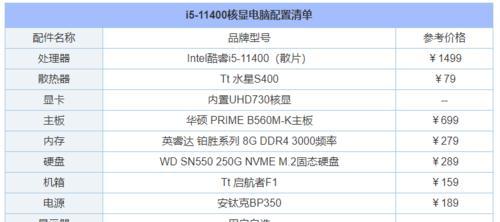
通过Win11设置查看显卡配置
1.1打开Win11系统的设置界面
1.2点击“系统”选项
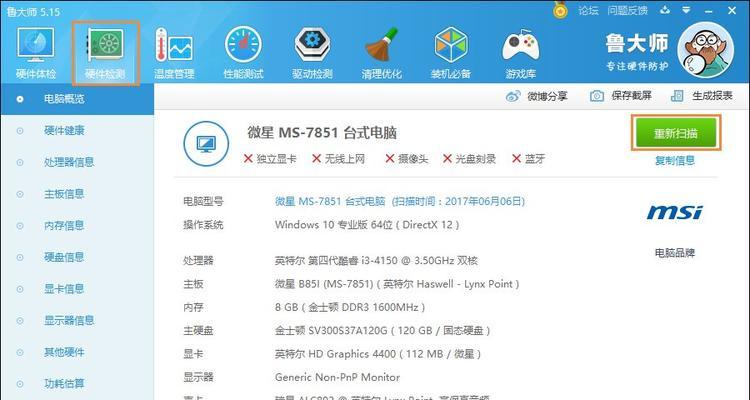
1.3点击“显示”选项
1.4在显示界面下方的“高级显示设置”中找到“显示适配器属性”并点击
1.5在弹出的适配器属性窗口中可以看到显卡名称、型号、制造商等信息
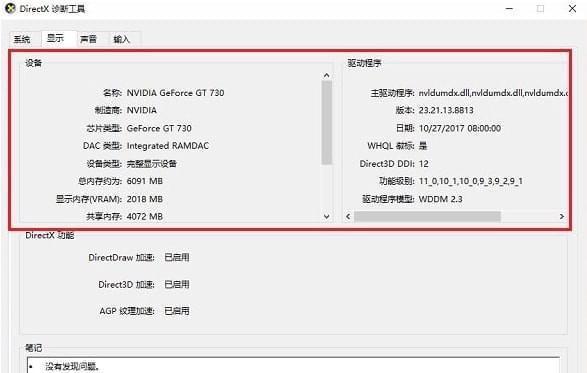
通过设备管理器查看显卡配置
2.1在Win11系统中打开设备管理器
2.2展开“显示适配器”选项
2.3右键单击显卡设备并选择“属性”
2.4在属性窗口中可以看到显卡的详细信息,包括驱动程序、供应商等
通过第三方软件查看显卡配置
3.1下载并安装第三方显卡查询软件,如GPU-Z、AIDA64等
3.2打开软件并等待其检测显卡配置
3.3在软件界面可以看到显卡的详细信息,包括核心频率、显存大小等
了解显卡性能指标
4.1GPU核心频率:表示显卡芯片的运行速度,通常以MHz为单位
4.2显存大小:表示显卡存储器的容量,通常以MB或GB为单位
4.3显存位宽:表示显存数据通道的宽度,通常以位数来表示
4.4显存频率:表示显存工作频率,通常以MHz为单位
4.5CUDA核心数:表示Nvidia显卡的流处理器数量,该指标对于科学计算等任务非常重要
4.6纹理单元:表示显卡处理纹理的能力,可以影响游戏画面的质量
4.7像素填充率:表示显卡每秒可以处理多少像素点,通常以GP/s为单位
4.8DirectX版本:表示显卡支持的DirectX版本,该指标对于游戏兼容性非常重要
4.9OpenGL版本:表示显卡支持的OpenGL版本,该指标对于专业绘图和视频制作等任务非常重要
4.10驱动程序版本:表示显卡使用的驱动程序版本,对于游戏和软件兼容性非常重要
显卡配置对于电脑性能的影响
5.1显卡配置对于游戏性能的影响非常大,包括帧率、画面质量等
5.2显卡配置对于图形设计和视频制作等专业任务的影响也非常重要,可以提高工作效率和质量
5.3选择适合自己需求的显卡配置可以让电脑性能得到更好的发挥,提高使用体验
如何升级电脑显卡配置
6.1检查电脑主板是否支持需要升级的显卡,避免兼容性问题
6.2卸载旧显卡驱动程序,避免与新显卡驱动冲突
6.3安装新显卡并连接相应电源线和数据线
6.4安装最新的显卡驱动程序并进行相应设置
显卡驱动程序更新的重要性
7.1显卡驱动程序的更新可以提高显卡性能和稳定性,提高游戏画面质量
7.2显卡驱动程序的更新可以修复已知的Bug和安全漏洞,保障电脑安全
7.3定期检查和更新显卡驱动程序可以保证电脑性能始终处于最佳状态
显卡故障排除方法
8.1检查显卡是否插好,尤其是电源线和数据线是否连接牢固
8.2检查显卡驱动程序是否正常工作,尝试重新安装驱动程序
8.3检查电脑主板是否支持显卡型号,避免兼容性问题
8.4如果显卡故障仍无法解决,可以考虑更换显卡或求助专业维修人员
显卡超频的注意事项
9.1显卡超频可以提高显卡性能,但也会增加显卡的功耗和温度,对硬件寿命产生影响
9.2显卡超频需要具备一定的计算机知识和操作经验,否则可能会对硬件造成损害
9.3显卡超频需要慎重进行,并在超频前备份数据,以防止数据丢失
如何选择适合自己需求的显卡
10.1根据自己的需求选择显卡品牌和型号,不要盲目跟风或贪图便宜
10.2参考专业测评和用户评价,了解显卡性能、稳定性、散热等方面的情况
10.3注意显卡的功耗和温度,确保电脑的稳定性和安全性
Win11系统提供多种方式查看电脑显卡配置,用户可以根据自己的需要选择合适的方式了解电脑的性能和显卡配置。同时,了解显卡性能指标、显卡配置对电脑性能的影响、显卡驱动程序更新的重要性、显卡故障排除方法和显卡超频的注意事项等方面,对于电脑使用和维护都具有重要意义。
版权声明:本文内容由互联网用户自发贡献,该文观点仅代表作者本人。本站仅提供信息存储空间服务,不拥有所有权,不承担相关法律责任。如发现本站有涉嫌抄袭侵权/违法违规的内容, 请发送邮件至 3561739510@qq.com 举报,一经查实,本站将立刻删除。